Как сделать скриншот всей страницы на iPad или iPhone

Если вы используете скриншоты в своей работе, то знаете, что иногда бывает нужно сделать снимок экрана всей страницы. Теперь это доступно на iPhone и iPad. В этой статье Я покажу вам, как сделать снимок экрана всей страницы на iPad или iPhone. Давайте начнём.
Преамбула
Обычно Я делаю скриншот всей страницы, чтобы облегчить себе труд. Когда Я снова читаю опубликованную статью, Я могу увидеть синтаксическую ошибку или хочу исправить/добавить текст. Делая снимок экрана на iPad Pro, я экономлю время на исправление ошибок, потому что с помощью Apple Pencil легко зачеркнуть/обвести/добавить/удалить то, что нужно исправить. Внеся все исправления в скриншот, Я могу быстро исправить статью.
Принцип создания снимка экрана выглядит одинаково независимо от того, используете ли вы iPhone (с Touch ID и Face ID) и iPad/iPad Pro (с Touch ID и Face ID), единственная разница - это Шаг 2. Я покажу как сделать снимок экрана используя в качестве примера мой iPad Pro.
Примечание! Я использую iPad Pro (10.5-inch) с Touch ID.
Давайте начнём
Сделать снимок экрана всей страницы на iPad или iPhone - действительно простой процесс. Для этого нам нужно выполнить несколько простых шагов. А теперь давайте начнём :)
Перейдите в приложение Safari и запустите любой веб-сайт или другое приложение, на котором вы хотите сделать снимок экрана (Работает не со всеми приложениями).
Для iPad/iPhone с Touch ID - Чтобы сделать скриншот, нажмите Power кнопку + Home кнопку.
Для iPad/iPhone с Face ID - Чтобы сделать скриншот, нажмите Power кнопку + Volume Up кнопку.
После нажатия двух кнопок в нижнем левом углу появится скриншот. Нажмите на него.
Вы открыли скриншот. На верхней панели выберите кнопку Full Page вместо кнопки Screen.
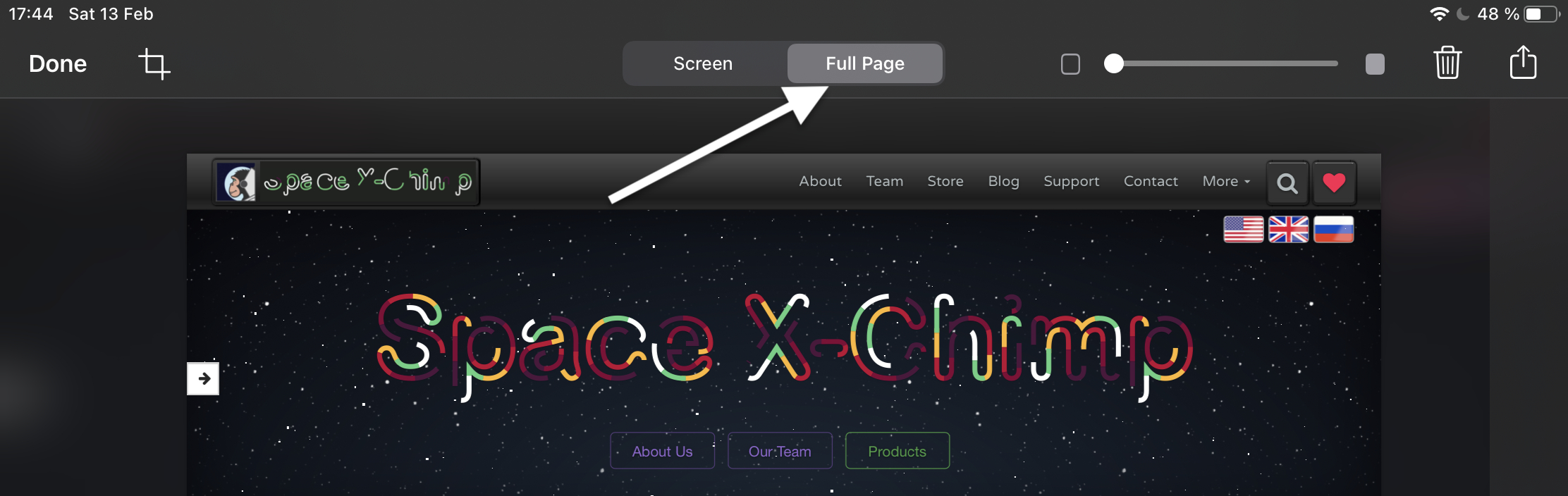
После выбора Full Page в правой части экрана вы увидите скриншот всей страницы. Слева вы можете увидеть маркер, здесь вы можете добавить заметку к скриншоту (например, стрелки, текст, подчеркивание).
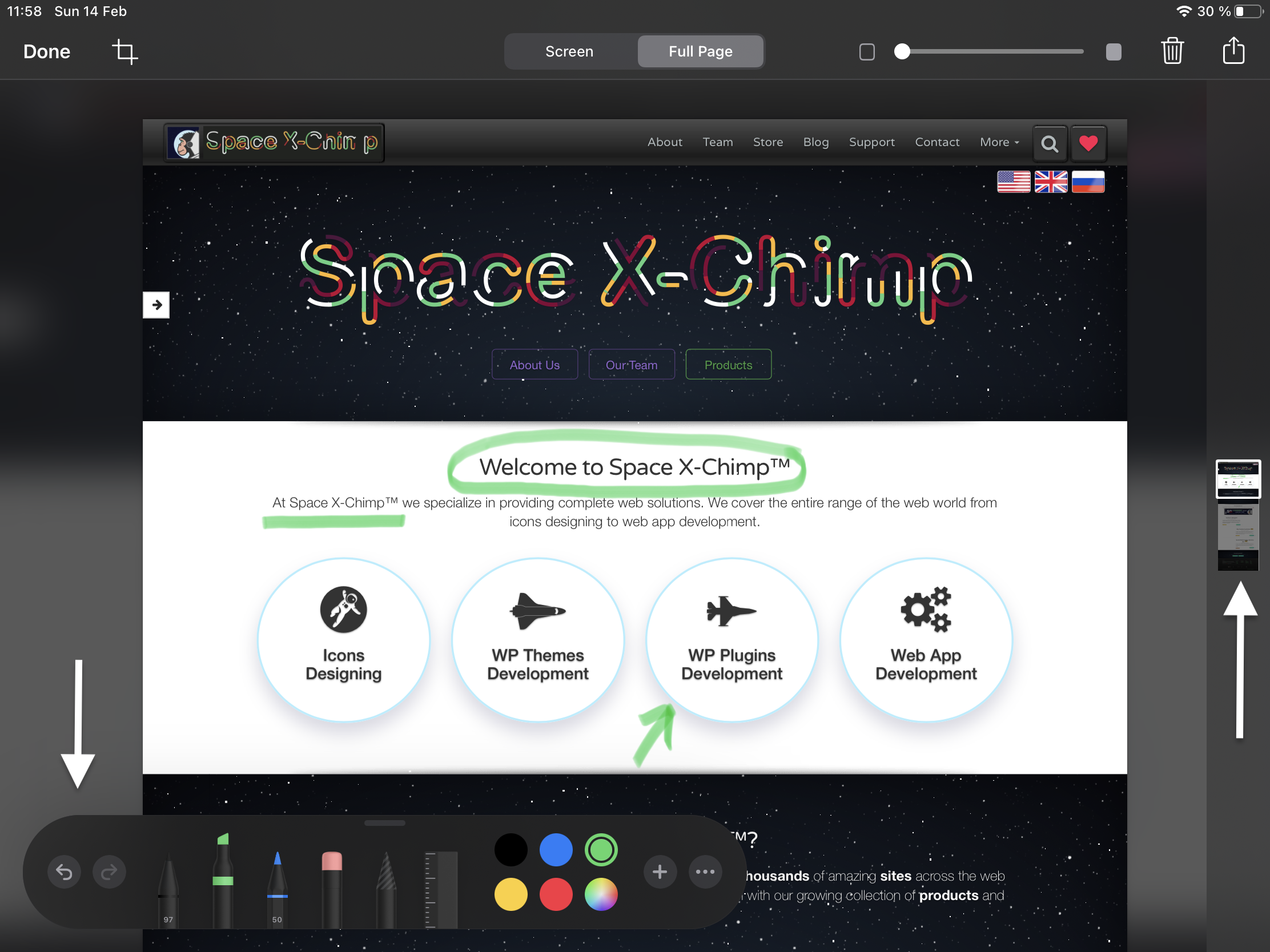
Чтобы сохранить снимок экрана, выберите один из двух вариантов на верхней панели. Нажав на кнопку Done или кнопку Share, а затем выберите место, где вы хотите сохранить или поделиться.
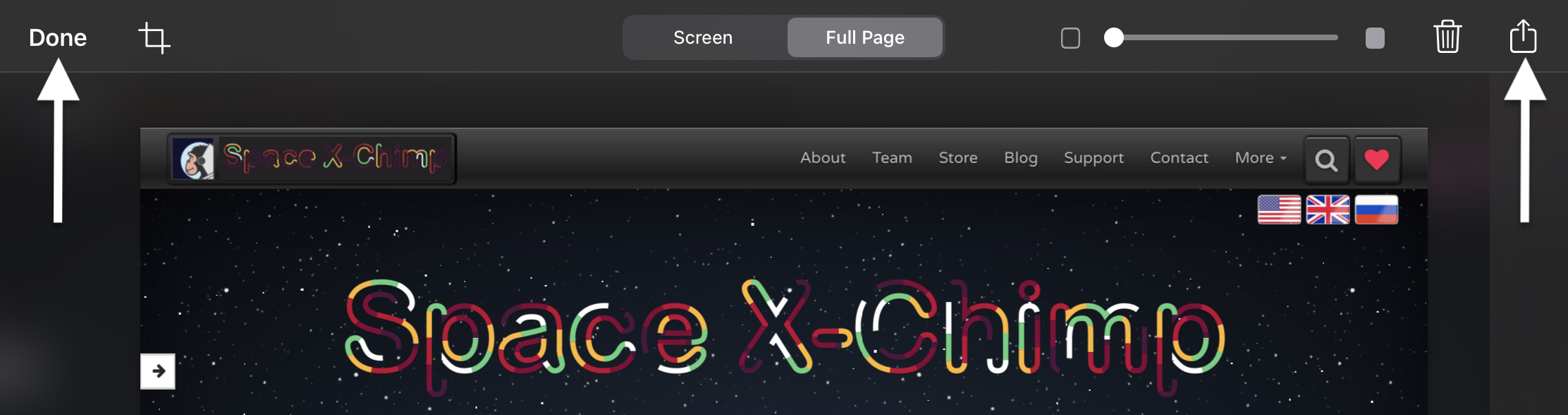
Вывод
Ну вот и всё, мы это сделали! Теперь вы знаете, как сделать снимок экрана всей страницы на iPad или iPhone. Так просто, не правда ли?
Я надеюсь, что эта статья помогла вам узнать, как сделать снимок экрана всей страницы на iPad или iPhone. Если эта статья помогла вам, пожалуйста, оставьте комментарий ![]()
Спасибо за прочтение!
Milena is a web designer and illustrator. She spends her time translating our articles and wrote her own articles. Her personal website can be found at milenakiseleva.com.


